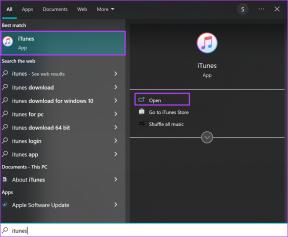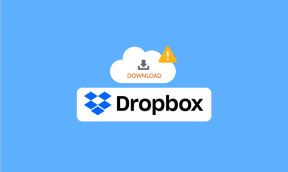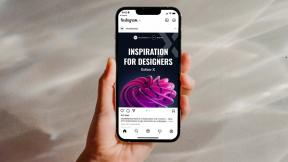Комплетан водич за коришћење Зоом-овог имерзивног приказа на Виндовс-у и Мац-у
Мисцелланеа / / November 29, 2021
Пандемија је увела нову еру рада од куће, са апликацијама за видео позиве и конференције као што су Зоом водећи у трци. Од тада је уведено неколико нових функција како би искуство било природније и реалније. Док је коришћење позадине помогло корисницима да сакрију своје неуредне домове и изгледају презентативно, Зоом жели да га подигне на виши ниво са својим новим Иммерсиве Виев одлика.

Домаћини у видео позиву могу да ставе учеснике у праву линију са виртуелном позадином. То ће изгледати као да сви седе заједно у истој просторији. У суштини, сви користе исто виртуелна позадина са учесницима поређаним у сали за састанке, учионици или било ком другом виртуелном окружењу по избору.
Хајде да сазнамо како Зоом-ова нова функција Иммерсиве Виев функционише, захтеве, како изгледа и шта још можете да урадите са њом.
Предуслови за имерзивни приказ Зоом-а
Нова функција је доступна само у апликацији Зоом за Виндовс и мацОС платформу. Иако постоје наменске Зоом апликације за паметне телефоне, оне за сада не подржавају имерзивни приказ.
Корисници рачунара треба да инсталирају или ажурирају апликацију Зоом на верзију 5.6.3 или новију да би уживали у функцији Иммерсиве Виев.
Зоом га је подразумевано омогућио за све кориснике бесплатних и појединачних Про налога. Други ће морати да то омогуће ручно. Касније ћемо у водичу истражити како.
Такође на Гуидинг Тецх
Како омогућити имерзивни приказ у зумирању
Ако сте корисник:
Корак 1: Пријавите се на свој Зоом налог у веб апликацији у свом омиљеном прегледачу.

Корак 2: Изаберите Подешавања на левој бочној траци и кликните на картицу Састанци.

Корак 3: Пронаћи ћете опцију Иммерсиве Виев на крају странице. Укључите га.

Кораци за омогућавање Иммерсиве Виев ин Зоом за групу и налог од стране администратора би се мало разликовало.
Посетите Зоом
Такође на Гуидинг Тецх
Како користити имерзивни приказ у зумирању
Корак 1: Покрените Зоом-ов десктоп клијент и кликните на икону Нови састанак да бисте започели састанак.

Корак 2: Кликните на дугме Поглед у горњем десном углу екрана и изаберите опцију Иммерсиве виев.

Корак 3: У искачућем прозору који следи видећете све учеснике у оквиру за фотографије са различитим импресивним приказима које можете изабрати испод. Изаберите ону која вам се највише свиђа. Сваки поглед је означен бројем учесника за које је дизајниран да седи. Можете одабрати и да их уредите ручно или аутоматски. Као што сте можда приметили, не можете да користите имерзивни приказ за више од 25 учесника. То је максимални капацитет седења. Бирамо поглед поред камина који може да прими 2 учесника.

4. корак: Након што изаберете приказ, требало би да видите оптерећење сцене у одељку за преглед изнад у року од неколико тренутака. Кликните на икону + да бисте изабрали своју сцену ако је имате. Кликните на дугме Старт када сте спремни да почнете.

5. корак: Када започнете састанак у Иммерсиве Виев-у, можете приступити свим осталим редовним функцијама у Зоом-у са доње траке као и обично.

Корак 6: Домаћин састанка може да помера учеснике из једног места у друго једноставним превлачењем и испуштањем.

Имајте на уму да ће учесници који стигну са закашњењем или у случају да има више учесника од онога што сцена са импресивним погледом може да прими на унапред дефинисане локације/слотове, бити померени при врху екрана. Домаћин може да премести свој видео на једно од виртуелних седишта уклањањем седећег учесника. Учесник који је закаснио или нема седиште је покретљив било где у сцени.

Можете да промените величину видео фида било ког учесника. Само изаберите видео и превуците за један од углова, баш као што радите за било коју другу апликацију или прозор.
Прекидање Иммерсиве Виев је лако. Само поново кликните на дугме Поглед и изаберите други приказ као што је Галерија или Звучник.
Имерзивни приказ ће бити аутоматски онемогућен када се домаћин почиње дељење екрана. Биће замењен екраном који се дели, док ће завршетак дељења екрана поново омогућити импресиван приказ.
Такође на Гуидинг Тецх
Видео позиви могу бити забавни
Зоом тихо покушава да поново створи структуру виртуелног састанка налик канцеларији за све. Ускоро ћете моћи да уђете у виртуелну собу за састанке директно из своје кућне канцеларије носи Оццулус слушалице и седите за столом. То би било супер.
Зоом-ова функција Иммерсиве Виев додаје занимљив начин за интеракцију са пријатељима и вршњацима. Једва чекамо да видимо да Зоом и апликације/сајтови трећих страна објављују нове сцене. Можда ће у будућем ажурирању Зоом омогућити и промену углова? Дакле, уместо да седе у правој линији, учесници би седели/стајали у кругу или под различитим угловима на различитим местима у сцени?
Чини се да је будућност за свет технологије удаљенија и виртуелнија, и ми смо узбуђени што ћемо пратити ово путовање заједно са нашим читаоцима.
Следеће: Зоом није једина апликација за видео позиве и конференције. Ево 7 алтернатива које ће зачинити ваше виртуелне састанке на нове начине.